Fixer World of Tanks Crashing on Steam Updated 2023 Guide
Comment réparer World Of Tanks qui se plante sur Steam | NOUVEAU & Mis à jour en 2023 Si vous êtes un joueur passionné et un fan de World of Tanks, …
Lire l'article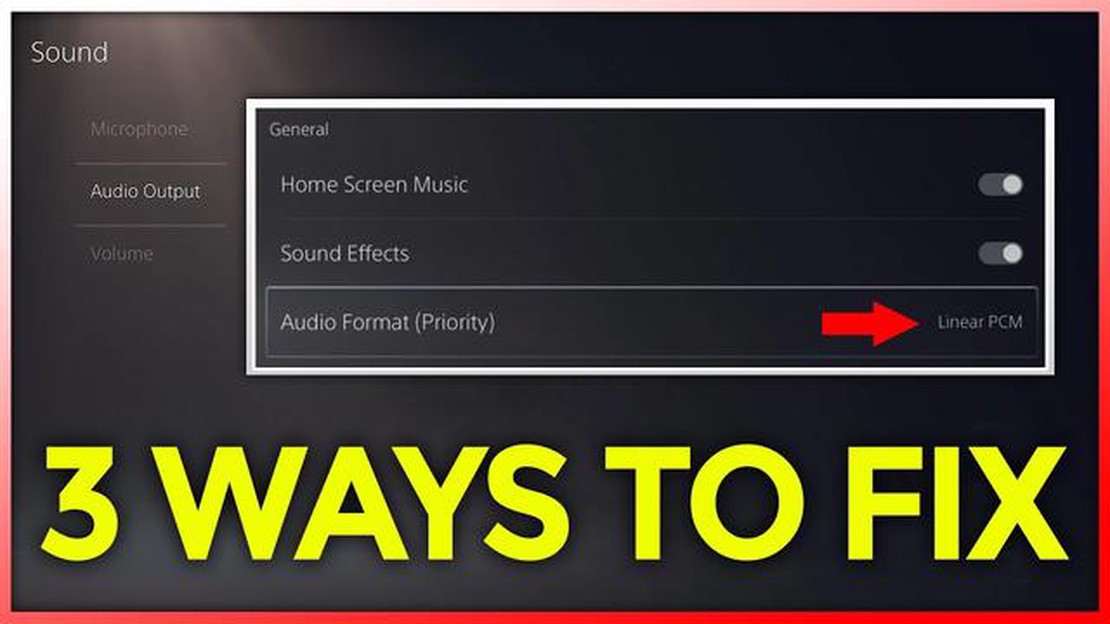
Si vous rencontrez des problèmes d’image ou de son sur votre PS5, vous n’êtes pas seul. De nombreux joueurs ont rencontré des problèmes avec leur console, mais heureusement, il existe plusieurs solutions pour résoudre le problème. Dans ce guide, nous allons vous présenter quelques problèmes courants et leurs solutions.
Pas d’image à l’écran
Si vous n’obtenez aucune image sur votre téléviseur ou votre moniteur lorsque vous allumez votre PS5, vous pouvez essayer plusieurs choses. Tout d’abord, assurez-vous que tous les câbles sont correctement connectés et sécurisés. Vérifiez le câble HDMI et assurez-vous qu’il est branché sur le port approprié du PS5 et de votre téléviseur ou moniteur. Si les câbles sont tous correctement connectés, essayez d’utiliser un autre câble HDMI et voyez si cela résout le problème.
…
Si vous rencontrez des problèmes d’image ou de son avec votre PS5, ne paniquez pas. Vous pouvez prendre quelques mesures de dépannage pour résoudre le problème et recommencer à jouer. Voici un guide sur la manière de résoudre les problèmes d’image ou de son les plus courants sur votre PS5.
1. Vérifiez les connexions: Assurez-vous que tous les câbles sont bien connectés aux ports appropriés de votre téléviseur et de votre console PS5. Assurez-vous que le câble HDMI est correctement branché et qu’il n’est pas endommagé.
2. Vérifiez l’entrée du téléviseur: Assurez-vous que votre téléviseur est réglé sur la source d’entrée correcte pour la PS5. Utilisez la télécommande du téléviseur pour faire défiler les différentes options d’entrée jusqu’à ce que vous voyiez le signal PS5.
3. Testez le port HDMI: Essayez de connecter le câble HDMI à un autre port HDMI de votre téléviseur pour voir si le problème vient d’un port spécifique. Si le problème persiste, il peut provenir de la console ou du câble.
4. Redémarrez la PS5: Appuyez sur le bouton d’alimentation de la console PS5 et maintenez-le enfoncé pendant environ 10 secondes jusqu’à ce qu’elle s’éteigne. Attendez quelques minutes, puis rallumez-la. Cela peut parfois résoudre les problèmes d’affichage.
5. Essayez un autre câble HDMI: Si possible, testez la PS5 avec un autre câble HDMI pour voir si le problème vient du câble lui-même. Un câble défectueux peut entraîner une perte d’image ou d’autres problèmes d’affichage.
1. Vérifiez les paramètres audio: Allez dans les paramètres du PS5 et assurez-vous que la sortie audio est réglée correctement. Assurez-vous que le bon périphérique de sortie audio est sélectionné.
2. Ajustez les paramètres du téléviseur: Vérifiez les paramètres sonores de votre téléviseur et assurez-vous qu’ils sont configurés correctement. Essayez d’augmenter le volume ou de régler les paramètres de sortie audio sur le téléviseur.
3. Redémarrez le PS5: Parfois, un simple redémarrage peut résoudre les problèmes de son. Éteignez le PS5 et attendez quelques minutes avant de le rallumer.
4. Testez avec des écouteurs: Si vous avez une paire d’écouteurs, connectez-les à la PS5 pour voir si le son fonctionne correctement. Si c’est le cas, le problème peut provenir du téléviseur ou des haut-parleurs.
5. Mettez à jour le logiciel du système: Vérifiez s’il existe des mises à jour du système pour le PS5. Parfois, les mises à jour logicielles permettent de résoudre les problèmes de compatibilité et d’améliorer les performances audio.
Si aucune des étapes de dépannage ci-dessus ne permet de résoudre le problème d’image ou de son sur votre PS5, vous devrez peut-être contacter l’assistance Sony pour obtenir de l’aide. Ils pourront vous fournir des conseils plus spécifiques en fonction de votre situation.
N’oubliez pas de toujours manipuler votre PS5 et ses câbles avec précaution afin d’éviter tout dommage physique susceptible d’affecter la qualité de l’image ou du son.
Lorsque vous rencontrez des problèmes d’image ou de son sur votre PS5, il est important d’identifier le problème avant d’entreprendre toute démarche de dépannage. Cela vous aidera à déterminer la cause du problème et vous guidera vers la solution appropriée.
1. Pas d’image ou de son: S’il n’y a pas d’image ou de son du tout, le problème peut être lié à une mauvaise connexion, à un câble HDMI défectueux ou à un problème au niveau de l’écran ou du périphérique audio. Il est important de vérifier toutes les connexions et de s’assurer qu’elles sont correctement configurées.
2. Pas d’image mais le son fonctionne: Si vous entendez le son mais qu’il n’y a pas d’image, le problème peut provenir du câble HDMI, des paramètres d’affichage de votre PS5 ou de l’écran lui-même. Vérifier le câble HDMI et ajuster les paramètres d’affichage peut résoudre le problème.
3. Image mais pas de son: S’il y a une image mais pas de son, le problème peut être lié aux paramètres audio de votre PS5, au périphérique de sortie audio ou au câble HDMI. Vérifier les paramètres audio et s’assurer que le bon périphérique de sortie audio est sélectionné peut aider à résoudre le problème.
4. Image ou son déformé: Si l’image ou le son est déformé, cela peut être dû à une connexion faible ou instable, à des paramètres incompatibles ou à un problème avec l’écran ou le périphérique audio. Vérifier les connexions, ajuster les paramètres ou essayer un autre dispositif d’affichage ou audio peut aider à résoudre le problème.
5. Image ou son intermittent: Si l’image ou le son est intermittent, le problème peut être lié à une connexion lâche, un câble défectueux ou un problème avec le dispositif d’affichage ou audio. La vérification et le resserrement de toutes les connexions, le remplacement du câble ou le dépannage de l’écran ou du périphérique audio peuvent résoudre le problème.
En identifiant le problème spécifique auquel vous êtes confronté, vous pouvez ensuite procéder aux étapes de dépannage appropriées pour résoudre le problème d’image ou de son sur votre PS5.
Lire aussi: 6 étapes faciles pour réparer Windows bloqué en mode avion En savoir plus
Lire aussi: Combien de données Pandora utilise-t-elle et que faire si elle tombe en panne ?
1. Pas de son sur les haut-parleurs
Si vous ne recevez aucun son des haut-parleurs de votre PS5, essayez les solutions suivantes :
2. Son déformé ou grésillant
Si le son de votre PS5 est déformé ou grésillant, essayez les solutions suivantes :
3. Retard audio ou désynchronisation avec la vidéo
Si l’audio est retardé ou désynchronisé par rapport à la vidéo sur votre PS5, essayez les solutions suivantes :
4. Le son surround ne fonctionne pas
Si vous rencontrez des problèmes avec le son surround sur votre PS5, essayez les solutions suivantes :
5. Pas de son dans certains jeux ou applications
Si vous n’avez pas de son dans certains jeux ou applications sur votre PS5, essayez les solutions suivantes :
Il s’agit là de quelques-uns des problèmes de son les plus courants que vous pouvez rencontrer sur votre PS5 et des solutions possibles pour les résoudre. Si aucune de ces solutions ne fonctionne, il est recommandé de contacter l’assistance Sony pour obtenir de l’aide.
Si vous rencontrez des problèmes d’image ou de son sur votre PS5, vous pouvez essayer de résoudre le problème en suivant quelques étapes. Tout d’abord, vérifiez toutes vos connexions et assurez-vous qu’elles sont bien établies. Si cela ne fonctionne pas, essayez de redémarrer votre PS5 et votre téléviseur. Si le problème persiste, il se peut que vous deviez ajuster les paramètres vidéo et audio de votre PS5.
Si aucun son ne provient de votre PS5, il y a plusieurs raisons possibles. Tout d’abord, vérifiez la connexion HDMI ou audio optique à votre téléviseur ou récepteur et assurez-vous qu’elle est bien branchée. Ensuite, vérifiez les paramètres audio de votre PS5 pour vous assurer qu’ils sont configurés correctement. Si ces étapes ne résolvent pas le problème, il est possible qu’il y ait un problème matériel avec votre PS5 et que vous deviez contacter Sony pour obtenir de l’aide.
Si l’image de votre PS5 est déformée ou ne s’affiche pas correctement, vous pouvez essayer quelques étapes de dépannage. Tout d’abord, vérifiez la connexion HDMI entre votre PS5 et votre téléviseur ou votre moniteur et assurez-vous qu’elle est bien branchée. Si cela ne fonctionne pas, essayez d’utiliser un autre câble HDMI pour voir si le problème vient du câble. En outre, il se peut que vous deviez ajuster les paramètres vidéo de votre PS5 pour qu’ils correspondent aux capacités de votre téléviseur ou de votre moniteur.
Si votre PS5 affiche un écran noir, il y a plusieurs raisons possibles. Tout d’abord, vérifiez la connexion HDMI entre votre PS5 et votre téléviseur ou votre moniteur et assurez-vous qu’elle est bien branchée. Ensuite, essayez de réinitialiser votre PS5 en maintenant le bouton d’alimentation enfoncé jusqu’à ce que vous entendiez un second bip. Si ces étapes ne résolvent pas le problème, il est possible qu’il y ait un problème matériel avec votre PS5 et que vous deviez contacter Sony pour obtenir de l’aide.
Si vous ne recevez aucun signal de votre PS5, vous pouvez essayer quelques mesures de dépannage. Tout d’abord, vérifiez la connexion HDMI ou audio optique entre votre PS5 et votre téléviseur ou récepteur et assurez-vous qu’elle est bien branchée. Ensuite, essayez d’utiliser un autre câble HDMI pour voir si le problème vient du câble. Si ces étapes ne résolvent pas le problème, vous devrez peut-être ajuster les paramètres vidéo de votre PS5 ou contacter Sony pour obtenir de l’aide.
Si vous n’obtenez aucune image sur votre PS5, assurez-vous que votre câble HDMI est bien connecté à la console et au téléviseur. Vérifiez également les paramètres d’entrée de votre téléviseur pour vous assurer qu’il est réglé sur l’entrée HDMI correcte. Si le problème persiste, essayez d’utiliser un autre câble HDMI ou de connecter la PS5 à un autre téléviseur afin d’éliminer tout problème matériel potentiel.
Comment réparer World Of Tanks qui se plante sur Steam | NOUVEAU & Mis à jour en 2023 Si vous êtes un joueur passionné et un fan de World of Tanks, …
Lire l'articleLes meilleures applications de surveillance parentale des téléphones pour surveiller comme un pro La surveillance et la protection des enfants dans le …
Lire l'articleLes meilleurs services pour sauvegarder vos archives photo dans le nuage. La sauvegarde et l’organisation des photos sont importantes pour de …
Lire l'article5 meilleures smartwatches Android Wear OS en 2023 Alors que la popularité de la technologie portable ne cesse de croître, les smartwatches sont …
Lire l'articleNouveaux objets et skins exclusifs dans fortnite saison 10 La saison 10 de Fortnite a déjà commencé, et avec elle sont apparus de nouveaux objets et …
Lire l'articleComment réparer le Samsung Galaxy S7 qui ne peut plus se connecter au Wi-Fi après la mise à jour Android 7 Nougat (Guide de dépannage et solutions …
Lire l'article